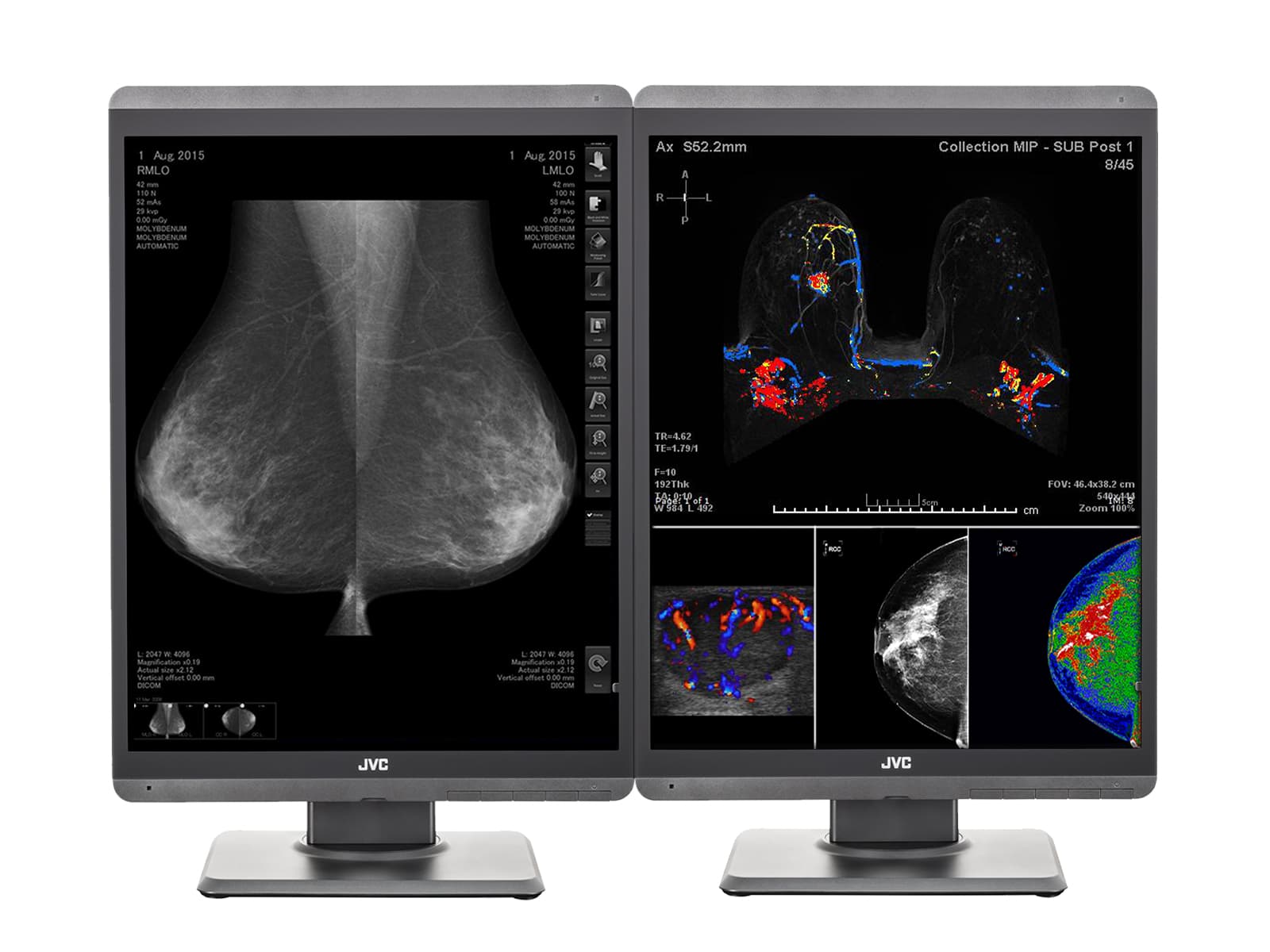Lage:
Sie müssen die JVC Medivisor Agent DICOM-Kalibrierungs- und QA-Software für Ihre JVC/Totoku-Monitore installieren.
Lösung:
Befolgen Sie die nachstehenden Anweisungen, um die JVC Medivisor Agent DICOM-Kalibrierungs- und QA-Software zu installieren.
Legen Sie Ihre JVC-Treiber-CD in den DVD-Player Ihres Computers ein, der Ihrer Bestellung beiliegt, oder wenden Sie sich an Monitors.com, um eine Kopie der JVC Medivisor Agent DICOM-Kalibrierungs- und Qualitätssicherungssoftware zu erhalten.
Navigieren Treiber-CDDoppelklicken Sie auf Kalibrierungssoftware
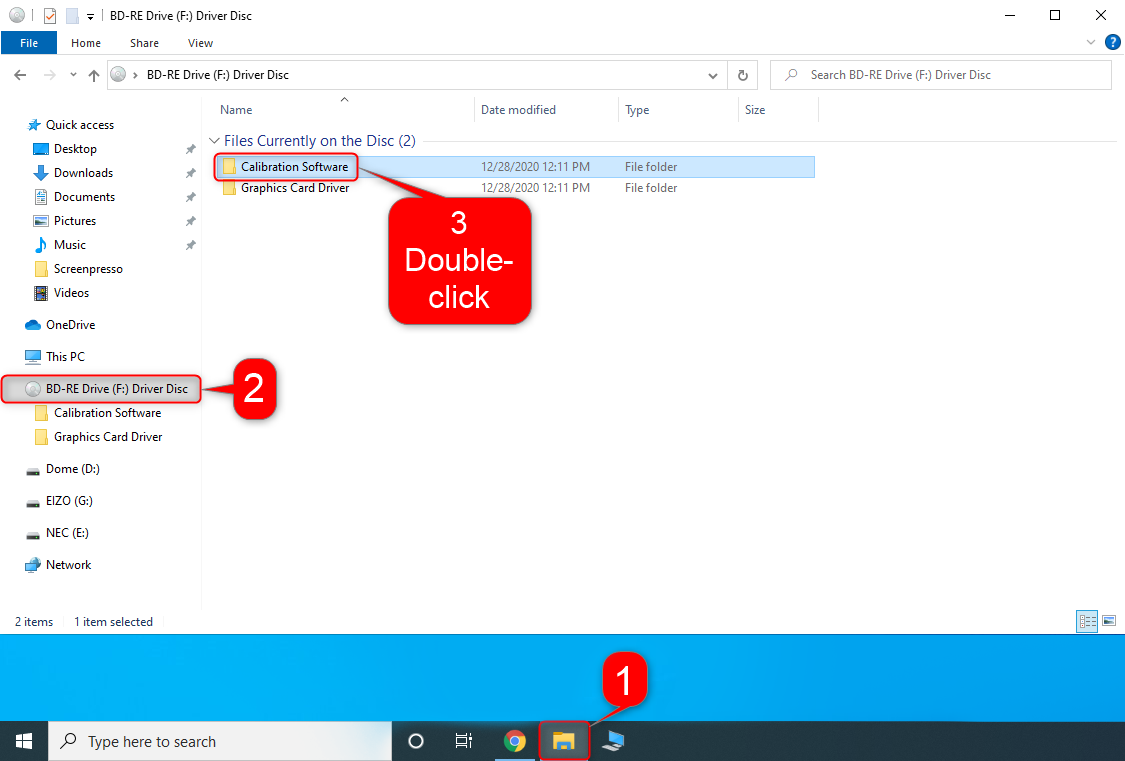
Doppelklicken Sie auf QA Medivisor Agent 1.5.0.56

Doppelklicken Sie auf setup_us

Warten Sie, bis das Installationsprogramm gestartet wird
Auf dem User Account Control Dialogfeld, klicken Sie auf Ja
Klicken Sie sich durch den Installationsassistenten und belassen Sie die Standardeinstellungen





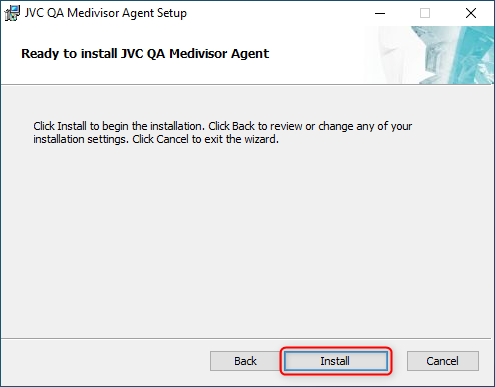
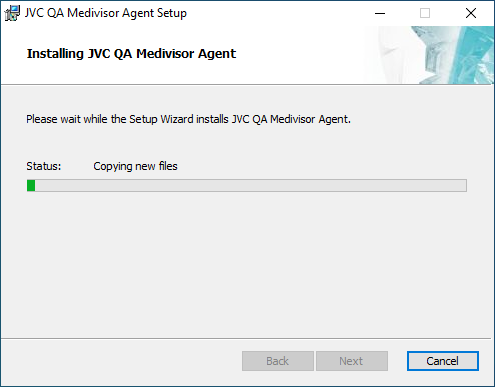

Suchen Sie nach HEIF-Bilderweiterungen. QA Medivisor-Agent in der Suchleiste neben dem Startmenü. Klicken Sie mit der rechten Maustaste auf QA Medivisor Agent-App. Klicken Sie auf Zur Taskleiste. QA Medivisor befindet sich nun für einen einfachen Zugriff in Ihrer Taskleiste.

Fazit:
Die JVC Medivisor Agent DICOM-Kalibrierungs- und QA-Software ist jetzt auf Ihrem Computer installiert. Wenn Sie Hilfe bei der Verwendung des Programms benötigen, befolgen Sie bitte die folgenden Anleitungen: